Úvod
Práce s MacBookem, který se neustále odpojuje od WiFi, může být frustrující. Ať už jste uprostřed důležitého úkolu, nebo streamujete svůj oblíbený pořad, ztráta připojení může narušit váš pracovní tok i relaxaci. Pochopení příčin tohoto problému je prvním krokem k jeho řešení a udržení stabilního a spolehlivého připojení k internetu.
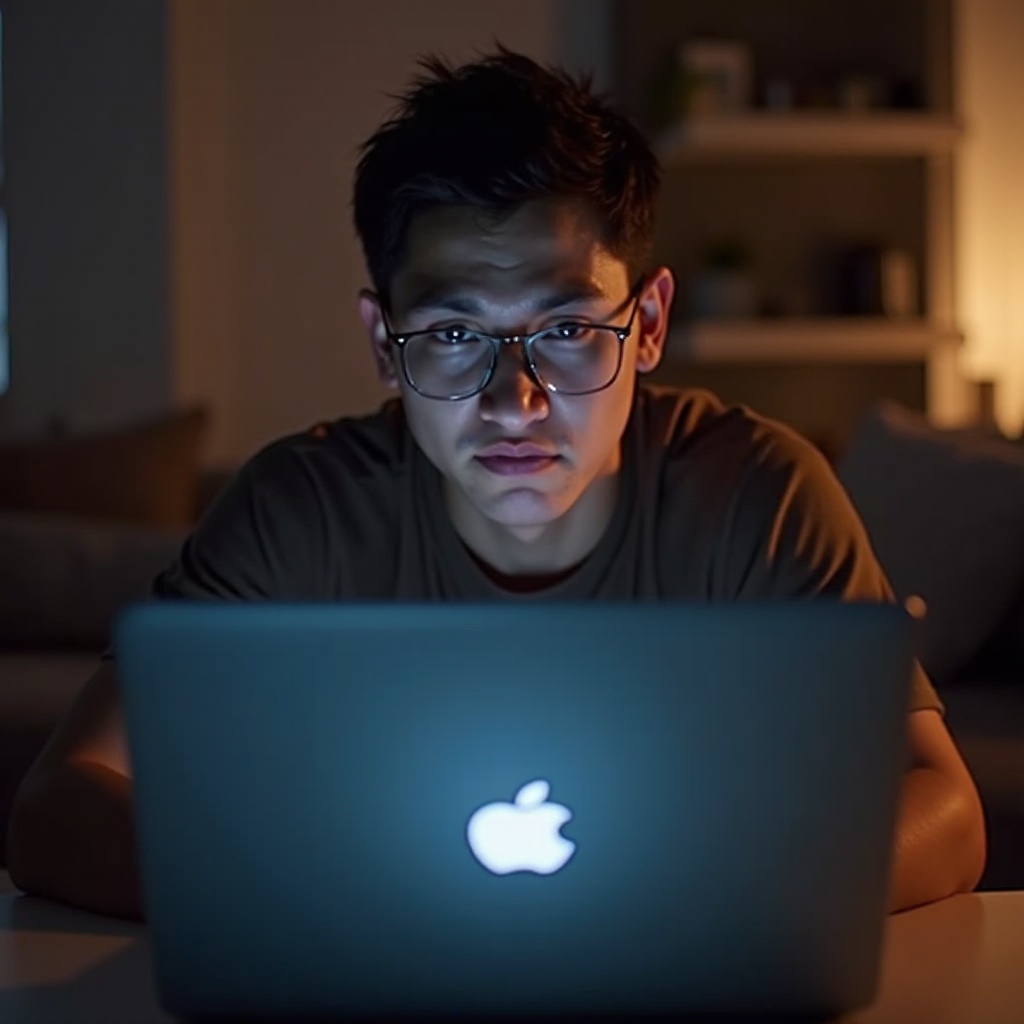
Běžné příčiny odpojení WiFi na MacBookech
Existuje mnoho různých faktorů, které mohou způsobovat časté odpojování vašeho MacBooku od WiFi. Identifikace hlavní příčiny může pomoci efektivněji vyřešit problém.
Za prvé, problémy se softwarem, jako je zastaralý macOS nebo poškozená nastavení sítě, mohou vést k nestabilitě WiFi. Někdy může aktualizace způsobit více škody než užitku, což vede k problémům s připojením.
Problémy s hardwarem také hrají významnou roli. Pokud vaše MacBooková WiFi anténa nebo router narazí na problémy, konzistentní připojení se stává výzvou. Uvolněná připojení nebo vnitřní poruchy hardwaru zhoršují kvalitu signálu.
Rušení od jiných zařízení a sítí může také narušit vaše připojení. Mnoho domácností má více zařízení s WiFi a jejich signály mohou interferovat mezi sebou, zejména pokud fungují na stejném frekvenčním pásmu.
Navíc, vzdálenost od routeru oslabuje signál, což způsobuje přerušovaná připojení. Fyzické překážky jako stěny a elektronická zařízení dále zhoršují sílu signálu.
Počáteční kroky odstraňování problémů
Před ponořením se do pokročilých řešení, některé základní kroky odstraňování problémů mohou vyřešit vaše problémy s připojením.
- Restartujte váš MacBook a router: Jednoduché vypnutí a zapnutí vašich zařízení může vyřešit mnoho problémů s připojením.
- Aktualizujte macOS: Ujistěte se, že váš operační systém je aktuální. Apple často vydává aktualizace, které opravují chyby a zlepšují stabilitu.
- Zapomeňte síť a připojte se znovu: Odstraňte WiFi síť ze svého seznamu rozeznaných sítí a pak se znovu připojte. Tento proces obvykle resetuje jakákoli uložená nastavení, která mohou způsobovat problém.
- Zkontrolujte nastavení routeru: Ujistěte se, že je váš router aktuální. Někdy může také nastavení kanálu na routeru vyřešit problémy s rušením.
- Zkontrolujte sílu signálu: Přibližte se k routeru a sledujte, zda se připojení zlepší. Tento jednoduchý krok může určit, zda je problémem síla signálu.
Provedením těchto počátečních kroků často izolujete a opravíte nejběžnější příčiny odpojování WiFi.
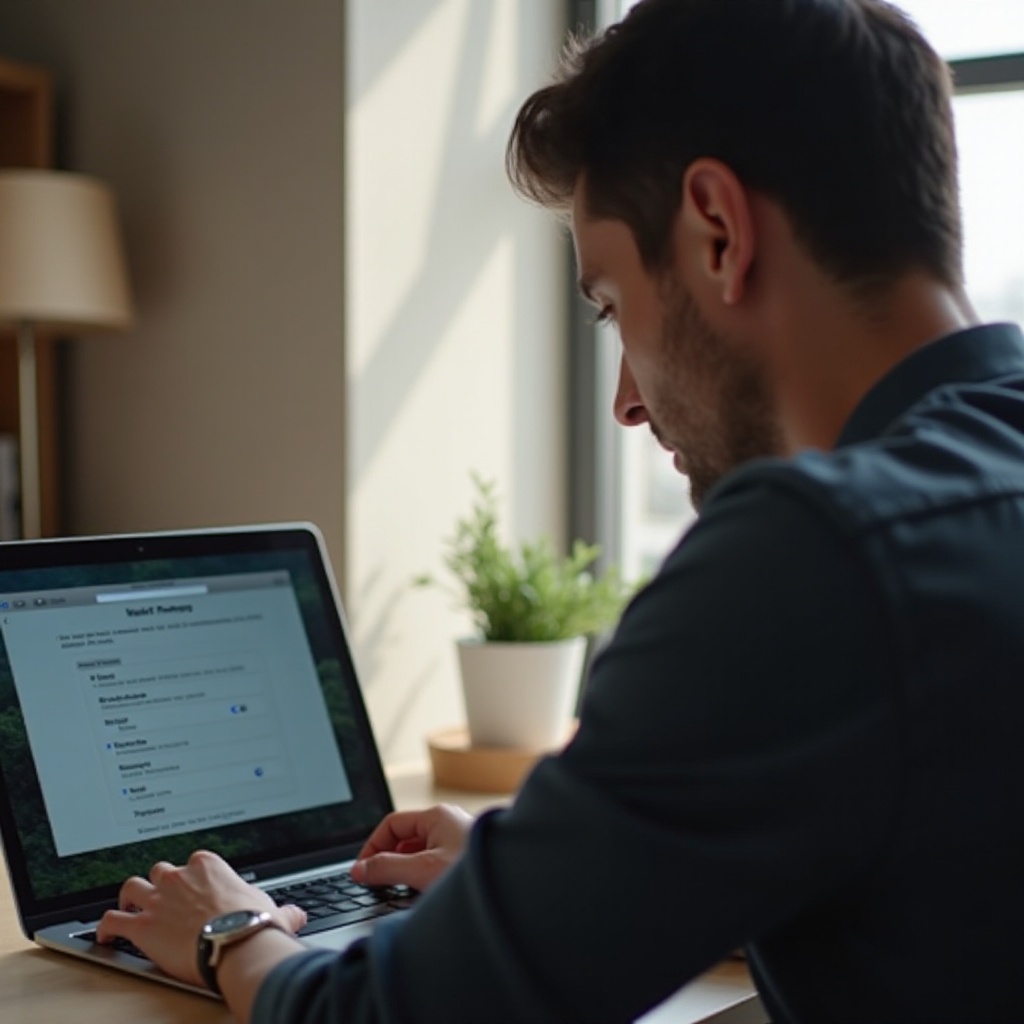
Pokročilé techniky odstraňování problémů
Pokud základní kroky nevyřeší problém, je čas ponořit se do více technických řešení. Tyto techniky diagnostikují a řeší hlubší problémy s připojením.
- Resetujte SMC a PRAM/NVRAM: Resetování System Management Controller (SMC) a PRAM/NVRAM může vyřešit problémy s hardwarem, které ovlivňují vaše WiFi.
- Resetujte SMC: Vypněte svůj MacBook, současně stiskněte klávesy Shift-Control-Option a tlačítko napájení na 10 sekund. Uvolněte a zapněte MacBook.
- Resetujte PRAM/NVRAM: Vypněte svůj MacBook a zapněte ho, zatímco současně držíte klávesy Option-Command-P-R, až uslyšíte startovací zvuk dvakrát.
- Zkontrolujte konfigurační soubory sítě: Poškozené konfigurační soubory mohou narušit WiFi. Smažte a nahraďte tyto soubory:
- Přejděte na Finder -> Go -> Go to Folder, zadejte /Library/Preferences/SystemConfiguration/ a smažte
com.apple.airport.preferences.plist,networkInterfaces.plistapreferences.plist. Restartujte svůj MacBook. - Změňte nastavení DNS: Použití alternativních DNS služeb jako Google DNS nebo OpenDNS může zlepšit spolehlivost sítě.
- Přejděte do System Preferences -> Network, vyberte váš WiFi, klikněte na Advanced a přejděte na záložku DNS. Klikněte na tlačítko plus a zadejte 8.8.8.8 a 8.8.4.4 pro Google DNS, pak klikněte na OK.
- Vytvořte nové umístění sítě: Někdy vytvoření nového umístění sítě může resetovat všechna relevantní nastavení.
- Přejděte do System Preferences -> Network -> rozbalovací menu Location -> Edit Locations -> Plus tlačítko. Pojmenujte nové umístění a klikněte na Done.
Použitím těchto pokročilých technik můžete efektivně najít a vyřešit přetrvávající problémy s WiFi.

Specifická řešení běžných problémů
Pro problémy vyplývající ze specifických příčin mohou cílené řešení přinést úlevu.
- Aktualizace softwaru: Pokud problém začal po aktualizaci, zvažte downgrade vašeho macOS nebo čekání na následující aktualizaci, která by mohla problém vyřešit.
- Problémy s hardwarem: V případě poruchy hardwaru je vhodné kontaktovat Apple Support nebo navštívit autorizovaného poskytovatele služeb. Mohou diagnostikovat a vyměnit vadné komponenty.
- Kompatibilita routeru: Zkontrolujte, zda je váš router kompatibilní s nejnovějšími aktualizacemi macOS. Aktualizace routeru nebo přechod na novější model může vyřešit problémy s kompatibilitou.
Tato cílená řešení mohou řešit přetrvávající problémy tím, že se zaměří na jejich specifické příčiny.
Preventivní opatření
Předcházení odpojování WiFi šetří čas a frustraci. Zde jsou některé proaktivní kroky:
- Pravidelné aktualizace softwaru: Udržujte svůj macOS a veškerý síťový software aktuální.
- Periodická údržba hardwaru: Pravidelně kontrolujte a udržujte hardware svého routeru a MacBooku.
- Optimální umístění routeru: Ujistěte se, že váš router je umístěn centrálně a daleko od fyzických překážek a jiných elektronických zařízení.
- Zabezpečte svou síť: Používejte silná hesla a bezpečnostní protokoly, aby nedošlo k neoprávněnému přístupu, který by mohl vést k přetížení sítě a nestabilitě.
Tato opatření zajistí, že váš MacBook zůstane spolehlivě připojen k vaší WiFi síti.
Závěr
Konzistentní odpojování WiFi na vašem MacBooku může být zdrojem frustrace. Pochopením běžných příčin a implementací jak základních, tak pokročilých technik odstraňování problémů můžete vyřešit většinu problémů s připojením. Nezapomeňte provádět preventivní opatření, abyste udrželi stabilní a spolehlivé připojení a zajistili nepřerušený pracovní tok.
Často kladené otázky
Proč se můj MacBook po aktualizaci stále odpojuje od WiFi?
Někdy mohou aktualizace způsobit problémy s kompatibilitou s určitými síťovými nastaveními nebo ovladači. Vrácení zpět na předchozí verzi nebo čekání na novou aktualizaci může pomoci.
Jak resetuji své síťové nastavení na svém MacBooku?
Pro resetování síťových nastavení odstraňte soubory konfigurace sítě v /Library/Preferences/SystemConfiguration/ a restartujte svůj MacBook.
Mohou externí faktory ovlivnit WiFi připojení mého MacBooku?
Ano, faktory jako fyzické překážky, rušení signálu od jiných zařízení a dokonce i přetížení sítě mohou ovlivnit WiFi připojení vašeho MacBooku.
